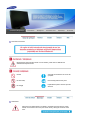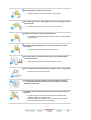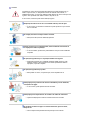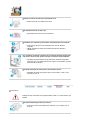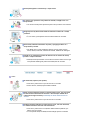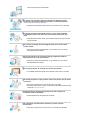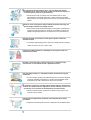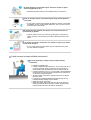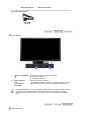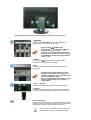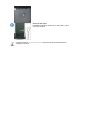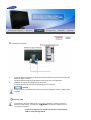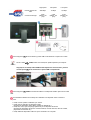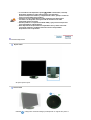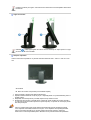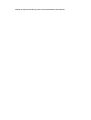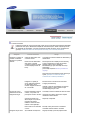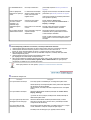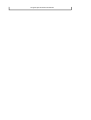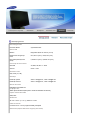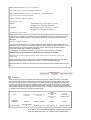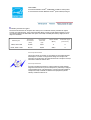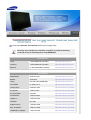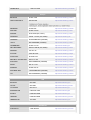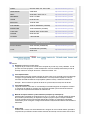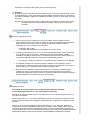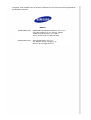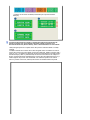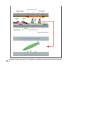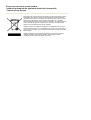Samsung 305t Manual de utilizare
- Categorie
- Sisteme de interfonie pentru usi
- Tip
- Manual de utilizare

SyncMaster305T

Semne de avertizare
Nerespectarea instrucţiunilor notate cu acest simbol, poate duce la vătămări sau
deteriorarea echipamentului.
Interzis
A
siguraţi-vă întotdeauna că a fost citit
şi înţeles
Nu demontaţi Deconectaţi ştecherul din priză
Nu atingeţi
Î
mpământare pentru evitarea şocurilor
electrice
Alimentare
Setaţi PC-ul pe DPMS dacă nu îl utilizaţi o perioadă mai lungă de timp. Dacă
folosiţi un economizor de ecran (sau screen saver), setaţi-l pe modul de ecran
activ.

Nu utilizaţi ştechere deteriorate sau uzate.
z Acestea reprezintă un risc de şoc electric sau incendiu.
Nu scoateţi ştecherul din priză trăgând de cablu şi nu atingeţi ştecherul
cu mâinile ude.
z Acest lucru poate cauza un şoc electric sau un incendiu.
Utilizaţi numai ştechere şi prize cu împământare.
z O împământare neadecvată poate cauza şoc electric sau deteriorarea
echipamentului.
Conectaţi cablul de alimentare ferm, în aşa fel încât să nu se poată
desprinde.
z O conectare defectuoasă poate provoca incendiu.
Nu îndoiţi cablul şi nu plasaţi obiecte grele pe acesta astfel putând
cauza defectarea lor.
z
Acest lucru poate cauza un şoc electric sau un incendiu.
Nu conectaţi prea multe prelungitoare sau ştechere într-o singură priză.
z Acest lucru poate cauza un incendiu.
Nu deconectaţi cablul de alimentare în timpul utilizării monitorului.
z
O supratensiune poate provoca deconectarea şi poate conduce la
defectarea monitorului.
Nu utilizaţi cablul de alimentare atunci când conectorul sau mufa este
prăfuită.
z În cazul în care conectorul sau mufa cablului de alimentare este
prăfuită, curăţaţi-o cu o cârpă uscată.
z Utilizarea cablului de alimentare cu o mufă sau un conector prăfuit
poate conduce la electrocutare sau incendiu.

Instalare
Consultaţi un centru de service autorizat înainte de a instala produsul într-un
mediu cu praf excesiv, cu temperaturi excesiv de ridicate sau scăzute, cu
umiditate prea mare, în care sunt utilizate soluţii chimice sau într-un aeroport sau
o gară în care produsul este utilizat continuu, timp de 24 ore.
Î
n caz contrar, monitorul poate suferi defecţiuni grave.
Amplasaţi monitorul într-un loc cu umiditate redusă şi ferit de praf.
z În caz contrar, în interiorul monitorului se poate produce un şoc electric
sau un incendiu.
Nu scăpaţi monitorul în timpul mutării acestuia.
z Puteţi să vă răniţi sau să deterioraţi aparatul.
Plasaţi monitorul pe o suprafaţă plată, astfel încât baza monitorului să
nu depăşească limita suprafeţei.
z
În caz de cădere, produsul se poate deteriora sau pot surveni vătămări
corporale.
Nu poziţionaţi produsul pe o suprafaţă instabilă sau îngustă.
z Poziţionaţi produsul pe o suprafaţă netedă şi stabilă, pentru a evita
căderea acestuia, care poate provoca rănirea persoanelor aflate în
apropiere, în special a copiilor.
Nu poziţionaţi produsul pe podea.
z Este posibil ca cineva, în special copiii, să se împiedice de el.
Evitaţi apropierea produsului de obiecte inflamabile precum lumânări,
insecticide sau ţigări.
z În caz contrar, poate apărea riscul de incendiu.
Evitaţi apropierea dispozitivelor de încălzire de cablul de alimentare.
z Topirea izolaţiei poate conduce la electrocutare sau incendiu.
Nu instalaţi produsul în spaţii cu ventilare deficitară, precum rafturi,
dulapuri etc.
z Orice creştere a temperaturii interne poate provoca incendiu.

Aşezaţi cu atenţie monitorul pe suprafaţa de lucru.
z Exiastă riscul de a se deteriora sau strica.
Nu aşezaţi monitorul cu faţa în jos.
z Suprafaţa tubului catodic se poate deteriora.
Instalarea unui suport de perete trebuie efectuată de personal calificat.
z Instalarea de către personal necalificat poate duce la vătămări
corporale.
z Utilizaţi întotdeauna sistemul de prindere specificat în Manualul
Utilizatorului.
La instalarea produsului, asiguraţi-vă că respectaţi distanţa minimă faţă
de perete (10 cm/4 inch), pentru a asigura o ventilare corespunzătoare.
z Ventilaţia necorespunzătoare poate determina creşterea temperaturii
interioare, fapt ce scurtează perioada de viaţă a componentelor şi scade
performanţele produsului.
Nu lăsaţi ambalajul de plastic (sacul) la îndemâna copiilor.
z Ambalajul de plastic (sacul) poate provoca sufocarea în cazul în care
copiii se joacă cu el.
Î
ntreţinere
Curăţaţi carcasa monitorului sau suprafaţa tubului catodic cu o cârpă moale, uşor
umezită.
Nu pulverizaţi detergent direct pe monitor.
z Acest lucru poate cauza deteriorarea acestuia, un şoc electric sau un
incendiu.

Utilizaţi detergentul recomandat şi o cârpă moale.
Î
n cazul în care ştecherul este prăfuit sau murdar, curăţaţi-l bine cu o
cârpă uscată.
z Un contact murdar poate reprezenta pericol de şoc electric sau incendiu.
Asiguraţi-vă că aţi deconectat cablul de alimentare înainte de a curăţa
produsul.
z În caz contrar, poate apărea riscul de electrocutare sau incendiu.
Deconectaţi cablul de alimentare din priză şi ştergeţi produsul cu o
cârpă moale şi uscată.
z Nu utilizaţi nici un fel de substanţe chimice, precum ceară, benzen,
alcool, diluant, insecticid, odorizant de cameră, lubrifiant sau detergent.
O dată pe an contactaţi un Centru de Service sau un Centru de Clienţi
pentru o curăţire interioară.
z Păstraţi interiorul produsului curat. Praful acumulat în interior de-a lungul
unei perioade îndelungate poate cauza defecţiuni sau incendii.
Altele
Nu demontaţi capacul (sau spatele).
z Acest lucru poate cauza un şoc electric sau un incendiu.
z Pentru service, adresaţi-vă personalului calificat.
Dacă monitorul dumneavoastră nu funcţionează normal - mai ales dacă
scoate sunete neobisnuite sau mirosuri - deconectaţi-l imediat de la
reţeaua de energie electrică şi contactaţi un dealer autorizat sau un
service.
z Acest lucru poate cauza un şoc electric sau un incendiu.
Evitaţi prezenţa produsului în spaţii expuse la ulei, fum sau umezeală;
nu trebuie montat în interiorul unui autovehicul.
z Acest lucru poate cauza o funcţionare defectuoasă a aparatului, şoc
electric sau un incendiu.
z În mod special evitaţi să utilizaţi monitorul lângă apă sau în aer liber

unde ar putea fi expus la intemperii.
Î
n cazul în care monitorul cade sau carcasa este deteriorată, opriţi
monitorul şi deconectaţi cablul de alimentare. Contactaţi imediat un
Service Center (Centru de Service).
z Monitorul poate fi defect, poate cauza un şoc electric sau un incendiu.
Pe timp de furtună sau descărcări electrice, sau în cazul neutilizării
calculatorului pentru mai mult timp, acesta trebuie deconectat de la
priză.
z
Nerespectarea acestei cerinţe, poate reprezenta pericol de şoc electric
sau de incendiu.
Nu încercaţi să mutaţi monitorul trăgând numai de fir sau de cablul
pentru semnal.
z Acest lucru poate cauza defecţiuni, un şoc electric sau un incendiu
datorită deteriorării cablului.
Nu mişcaţi monitorul de la dreapta la stânga, trăgând de cablul de
alimentare sau de cel de semnal video.
z Acest lucru poate cauza defecţiuni, un şoc electric sau un incendiu
datorită deteriorării cablului.
Nu acoperiţi orificiile de ventilaţie ale carcasei monitorului .
z O ventilaţie neadecvată poate cauza defecţiuni sau chiar un incendiu.
Nu aşezaţi recipiente cu apă, produse chimice sau obiecte mici de metal
pe monitor.
z Acest lucru poate cauza un şoc electric sau un incendiu.
z Dacă pătrunde lichid în monitor, scoateţi din priză cablul de alimentare şi
contactaţi centrul de service.
Evitaţi apropierea produsului de spray-uri sau alte recipiente cu
substanţe chimice inflamabile.
z Poate apărea riscul de explozie sau incendiu.
Nu introduceţi niciodată obiecte metalice în orificiile carcasei
monitorului.
z Acest lucru poate cauza un şoc electric, un incendiu sau vătămări.

Nu introduceţi obiecte metalice (de ex. tije sau sârmă) sau obiecte
inflamabile (de ex. hârtie sau beţe de chibrit) în orificiile de ventilare, în
conectorul pentru căşti sau în conectorii AV.
z Riscaţi să provocaţi un incendiu sau să vă electrocutaţi. În cazul
pătrunderii unor substanţe străine sau a apei în interiorul produsului,
opriţi produsul, deconectaţi ştecherul de la reţea şi contactaţi centrul de
service.
Dacă pe ecran se afişează o imagine statică pentru mai mult timp, pot
apărea imagini reziduale sau imagini neclare.
z
Dacă sunteţi nevoiţi să plecaţi de lângă monitor pentru o perioadă mai
îndelungată, treceţi monitorul în modul de economisire a energiei sau
utilizaţi o imagine mişcătoare ca economizor de ecran (screensaver).
Reglaţi rezoluţia şi frecvenţa la nivelul potrivit pentru modelul de
monitor deţinut.
z O rezoluţie reglată greşit poate fi cauza unei calităţi nedorite a imaginii.
Lăţime de 30 inch (75 cm) - 2560 x 1600
Vizionarea îndelungată de la o distanţă prea mică poate conduce la
deteriorarea vederii.
Pentru a vă menaja ochii, la fiecare oră pe care o petreceţi în faţa
monitorului, se recomandă să luaţi o pauză de 5 minute.
Nu montaţi produsul pe o suprafaţă instabilă, denivelată sau supusă
vibraţiilor.
z
În caz de cădere, produsul se poate deteriora sau pot surveni vătămări
corporale. Utilizarea produsului într-o locaţie supusă vibraţiilor poate
scurta durata de via
ţ
ă a acestuia sau provoca un incendiu.
La mutarea monitorului, închideţi şi deconectaţi cordonul de alimentare.
Î
nainte de a muta monitorul, asiguraţi-vă că toate cablurile, inclusiv cele
de antenă şi cele conectate la alte dispozitive sunt deconectate.
z Dacă nu l-aţi deconectat, acestea se pot defecta sau pot provoca un
incendiu sau şoc electric.
Asiguraţi-vă că deplasarea produsului este efectuată de mai multe
persoane.
z Scăparea produsului poate conduce la defecţiuni sau la vătămări fizice.

Nu lăsaţi produsul la îndemâna copiilor, deoarece aceştia l-ar putea
deteriora agăţându-se de el.
z Căderea produsului poate provoca vătămări fizice şi chiar deces.
Dacă nu utilizaţi produsul o perioadă lungă de timp, păstraţi produsul
neconectat.
z În caz contrar, există riscul generării de căldură ca urmare a acumulării
impurităţilor sau din cauza izolaţiei deteriorate, ceea ce poate conduce
la electrocutare sau incendiu.
Nu aşezaţi lucrurile preferate ale copiilor (sau orice altceva care i-ar
putea tenta) pe produs.
z Copiii ar putea încerca să se caţere pe produs pentru a ajunge la un
obiect. Produsul ar putea cădea, provocând vătămări fizice sau chiar
deces.
La ridicarea sau mutare monitorului, nu îl ridicaţi cu capul în jos când îl
ţineţi numai de stativ.
z În caz contrar monitorul poate cădea şi poate fi deteriorat sau poate
provoca vătămări corporale.
Poziţii corecte în timpul utilizării monitorului
Î
ncercaţi să păstraţi o poziţie corectă în timpul utilizării
monitorului.
z Păstraţi-vă spatele drept.
z Păstraţi o distanţă de aproximativ 45 - 50 cm între ochii dvs. şi
ecranul monitorului. Priviţi ecranul de la un nivel puţin mai
ridicat decât acesta şi poziţionaţi monitorul drept în faţa dvs.
z
Înclinaţi monitorul în sus cu 10 - 20 de grade. Ajustaţi înălţimea
monitorului în aşa fel încât partea superioară a monitorului să
se afle puţin sub nivelul ochilor.
z Ajustaţi unghiul monitorului în aşa fel încât să nu se reflecte
lumina în ecran.
z
Încercaţi să vă păstraţi braţele perpendiculare faţă de corp.
Păstraţi braţele la acelaşi nivel cu mâinile.
z Menţineţi cotul în unghi drept.
z Menţineţi unghiul genunchilor mai mare de 90 de grade. Nu
lăsaţi picioarele să atârne deasupra podelei. Ajustaţi poziţia
braţelor astfel încât să se afle mai jos decât inima.

Asiguraţi-vă că următoarele accesorii au fost livrate împreună cu monitorul.
Dacă unul dintre ele lipseşte, contactaţi furnizorul.
Pentru cum
p
ărarea com
p
onentelor o
p
ţ
ionale, contacta
ţ
i furnizorul local.
Despachetarea
Manual
Ghid instalare rapidă
Certificat de garanţie
(Nu este disponibil pentru
toate regiunile)
Ghidul utilizatorului
Cablu

Cablu DVI
(
O
p
ţ
iune
)
Cablul de alimentare
Comercializat se
p
arat
Cablu USB
(
Ti
p
A-B
)
Partea frontală
1. Butonul Luminozitate
[]
Apăsaţi butonul pentru a regla luminozitatea.
: Ecranul se întunecă.
: Ecranul se luminează.
2. Butonul Pornire
[ ] /
Indicatorul de
alimentare
Porneşte şi opreşte monitorul. /
Ledul albastru luminează continuu în condiţii de operare normale şi
intermitent atunci când se efectuează ajustări ale monitorului.
Consultaţi secţiunea PowerSaver descrisă în manual pentru mai multe informaţii cu privire
la funcţia de economisire a energiei. Pentru a economisi energia electrică, închideţi
monitorul dacă nu aveţi nevoie de el, sau dacă îl acesta nu este utilizat pentru mai mult
timp.
Partea din spate

(Configuraţia părţii din spate a monitorului poate varia de la un produs la altul.)
1. DOWN :
Conectaţi portul
DOWN
al monitorului USB la un alt
dispozitiv USB cu ajutorul unul cablu USB.
2. UP :
Conectaţi portul
UP
al monitorului şi portul USB al
calculatorului cu ajutorul unui cablu USB.
z
Pentru a utiliza DOWN (Portul
downstream), trebuie să conectaţi UP
(Cablul upstream) la computer.
z
Asiguraţi-vă că utilizaţi cablul USB furnizat
împreună cu acest monitor, pentru a conecta
portul UP al monitorului la portul USB al
com
p
uterului.
DVI IN
Conectaţi cablul DVI la portul DVI din partea din spate a
monitorului.
z
Utilizând DVI-D (Legătură dublă), vă puteţi
aştepta la o viteză de două ori mai mare şi
calitate îmbunătăţită a semnalului faţă de cele
ale DVI-D (Legătură simplă).
z
Vă recomandăm puternic să utilizaţi un cablu
DVI-D (Legătură dublă) pentru calitate şi
viteză maxime.
1. ON [ | ] / OFF [O]
Utilizaţi acest buton pentru pornirea şi oprirea monitorului.
2. POWER
Conectaţi cablul de alimentare al monitorul dumneavoastră la
conectorul de alimentare din partea din spate a monitorului.
Blocare Kensington
Sistemul de blocare Kensington se utilizează pentru asigurarea
sistemului atunci când acesta este utilizat într-un spaţiu public.
(Dispozitivul de blocare trebuie achiziţionat separat. )
Pentru a utiliza un dispozitiv de blocare, contactaţi
distribuitorul de la care aţi achiziţionat produsul.

Opritor pentru suport
Î
ndepărtaţi siguranţa de prindere de pe stativ pentru a ridica
sau coborî monitorul.
Consultaţi secţiunea Conectarea monitorului pentru mai multe informaţii privitoare la
cablurile de conectare.

Conectarea monitorului
1.
Conectaţi cablul de alimentare al monitorului dumneavoastră la conectorul de alimentare din
partea din spate a acestuia.
Introduceţi ştecherul cablului de alimentare al monitorului într-o priză apropiată.
2.
Utilizarea conectorului DVI (Digital) de pe placa video.
Conectaţi cablul DVI la portul DVI din partea din spate a monitorului.
[ DVI IN ]
Porniţi monitorul şi computerul. Dacă ecranul monitorului afişează o imagine, instalarea este
completă.
Conectare USB
Puteţi utiliza un dispozitiv USB cum ar fi un mouse, o tastatură, un Memory Stick sau o
unitate hard disk externă, conectându-le la
DOWN
al monitorului, nefiind nevoie să
le conectaţi la computer.
Componenta USB port (Port USB) a monitorului acceptă interfaţa
USB 2,0 certificată High-Speed.

High speed Full speed Low speed
Rată de transfer de
date
480 Mbps 12 Mbps 1,5 Mbps
Consum de energie
2,5W
(Maxim, per
port)
2,5W
(Maxim, per
port)
2,5W
(Maxim, per
port)
Conectaţi portul
UP
al monitorului şi portul USB al calculatorului cu ajutorul unui cablu
USB.
Conectaţi portul
DOWN
al monitorului USB la un alt dispozitiv USB cu ajutorul unul cablu
USB.
Procedurile de utilizare sunt aceleaşi ca la utilizarea unui dispozitiv extern conectat la
computer.
z Puteţi conecta şi utiliza o tastatură şi un mouse.
z Puteţi reda un fişier dintr-un dispozitiv media.
(Exemple de dispozitive media: MP3, cameră foto digitală etc.)
z Puteţi rula, muta, copia sau şterge fişierele de pe un dispozitiv de stocare.
(Exemple de dispozitive de stocare: memorie externă, card de memorie, cititor de carduri,
player MP3 cu hard disc etc.)
z Puteţi utiliza alte dispozitive USB care pot fi conectate la un computer.
Pentru a utiliza
DOWN
, trebuie să conectaţi UP (Cablul upstream) la computer.
Asiguraţi-vă că utilizaţi cablul USB furnizat împreună cu acest monitor, pentru a
conecta portul UP al monitorului la portul USB al computerului.

z
La conectarea unui dispozitiv la portul DOWN al monitorului, conectaţi
dispozitivul utilizând un cablu adecvat pentru acel dispozitiv.
(Pentru achiziţionarea cablului şi a dispozitivului extern, apelaţi la centrul de
service corespunzător acelui produs.)
z
Compania nu este răspunzătoare pentru problemele sau deteriorările
survenite la un dispozitiv extern provocate de utilizarea unui cablu
neautorizat pentru conectare.
z
Anumite produse nu respectă standardul USB, şi pot provoca funcţionarea
necorespunzătoare a dispozitivului.
z
Dacă dispozitivul funcţionează necorespunzător chiar şi atunci când este
conectat la computer, contactaţi centrul de service corespunzător
dispozitivului sau computerului.
Instalarea Suportului
Su
p
ort mobil
A
. Opritor pentru suport
Swivel stand
Utilizând ( ), puteţi pivota monitorul la stânga şi la dreapta la un unghi de 90 pentru a

poziţiona monitorul pe lungime. Cauciucul de sub stativ este menit să împiedice alunecarea
monitorului.
Unghi de înclinare
Utilizând ( ), puteţi regla unghiul de înclinare între 3 înainte şi 25 înapoi pentru un unghi
de vizionare cât mai confortabil.
Ataşarea suportului
A
cest monitor este compatibil cu un placă de montare VESA 200 mm x 100 mm / 100 mm x 100
mm.
A
. Monitorul
B
. Placa de montare a suportului (Comercializat separat)
1. Opriţi monitorul şi deconectaţi cablul de alimentare.
2. Aşezaţi monitorul răsturnat cu faţa în jos pe o suprafaţă plană cu o pernă dedesubt, pentru a
proteja ecranul.
3. Deşurubaţi cele două şuruburi şi scoateţi suportul de pe monitorul LCD.
4. Aliniaţi placa de montare cu orificiile de pe capacul din spate al plăcii de montare şi fixaţi-o
cu cele patru şuruburi livrate împreună cu suportul tip braţ, cu suportul de montare pe perete
sau alt tip de suport.
Pentru a prinde monitorul de perete trebuie să achiziţionaţi setul de prindere de perete,
care vă permite să instalaţi monitorul la cel puţin 10 cm depărtare de suprafaţa peretelui.
Pentru mai multe informaţii se va contacta Centrul de Service Samsung. Samsung
Electronics nu este responsabilă pentru utilizarea unui suport altul decât cele specificate.

Utilizaţi un suport de montare pe perete conform standardelor internaţionale.

Listă de verificare
Î
nainte de a apela la un Service autorizat, puteţi încerca chiar Dumneavoastră să remediaţi
problemele care apar, utilizând informaţiile din această secţiune. Dacă aveţi totuşi nevoie
de asistenţă de specialitate, vă rugăm să apelaţi numărul de telefon de pe certificatul de
garanţie, numărul de telefon de la secţiunea Informaţii, sau contactaţi vânzătorul.
Simptom Listă de verificare Soluţii
Imaginea nu apare pe
ecranul monitorului.
Monitorul nu poate fi
deschis.
Cablul de alimentare este
conectat corect?
Controlaţi racordarea cablului de alimentare şi
alimentarea.
Dacă led-ul de alimentare
este aprins, reporniţi
computerul pentru a vedea
ecranul iniţial (ecranul de
boot).
Dacă apare ecranul iniţial (ecranul de boot),
porniţi computerul în modul de rezoluţie
minimă ("safe mode" la Windows
ME/XP/2000) şi apoi schimbaţi frecvenţa
plăcii video
(Consultaţi secţiunea Moduri presetate de
reglare)
Notă: Dacă ecranul iniţial (ecranul de boot)nu
apare, apelaţi la un centru de service
autorizat sau contactaţi vânzătorul.
Imaginea nu apare pe
ecran. Indicatorul luminos
de alimentare de pe
monitor clipeşte la interval
de 1 secundă?
Monitorul este în modul de economisire
energie (PowerSaver).
Apăsaţi o tastă de pe tastatură sau mişcaţi
mouse-ul pentru a activa monitorul şi a
restabili imaginea pe ecran.
Ecranul are culori
deteriorate sau doar
imagini alb-negru.
Ecranul afişează o singură
culoare, ca şi când ar fi
privit printr-un filtru colorat?
Controlaţi conectorii cablului de semnal video.
Asiguraţi-vă că placa video este complet
introdusă în slotul aferent.
Culorile ecranului s-au
alterat după ce aţi rulat un
program sau după o
cădere a sistemului între
rularea a două aplicaţii?
Reporniţi computerul.
Placa video a fost montată
corect?
Montaţi corect placa video consultând
manualul furnizat odată cu aceasta.
Imaginea de pe ecran Aţi modificat rezoluţia sau Reglaţi rezoluţia şi frecvenţa plăcii video.

s-a destabilizat brusc. frecvenţa monitorului? (Consultaţi secţiunea Moduri presetate de
reglare).
LED-ul clipeşte dar
imaginea nu apare pe
ecran.
La verificarea Informaţiilor
despre modurile video din
meniu, frecvenţa este
reglată corect?
Reglaţi corect frecvenţa consultând manualul
plăcii video şi Modurile presetate de reglare
(Frecvenţa maximă per rezoluţie poate diferi
de la produs la produs.)
Ecranul arată numai
16 culori. Culorile
ecranului s-au
schimbat după
schimbarea plăcii
video.
Culorile au fost reglate
corect din Windows?
Pentru Windows ME/XP/2000:
Reglaţi corect culorile din
Control Panel
Display
Settings
Placa video a fost montată
corect?
Montaţi corect placa video consultând
manualul furnizat odată cu aceasta.
Nu pot utiliza rezoluţia
2560x1600 la monitor.
Placa grafică din computer
suportă rezoluţia
2560x1600?
Dacă placa grafică nu suportă rezoluţia
2560x1600, atunci puteţi utiliza la monitor
numai rezoluţia 1280x800.
Pentru a utiliza rezoluţia 2560x1600, înlocuiţi
placa grafică cu una care acceptă această
rezoluţie.
Dacă întâmpinaţi probleme cu monitorul, verificaţi următoarele elemente.
1. Verificaţi dacă cablul de alimentare şi cel de semnal video sunt bine conectate la computer.
2. Verificaţi dacă calculatorul emite la pornire un semnal sonor mai mult de trei ori.
(Dacă da, cereţi verificarea plăcii de suport a computerului la un service autorizat.)
3. Dacă aţi instalat o placă video nouă sau aţi asamblat computerul, verificaţi dacă aţi instalat
driverul adaptorului (video).
4. Verificaţi dacă frecvenţa ecranului este setată la 60Hz +/- 2Hz.
(Nu depăşiţi 60 Hz când folosiţi rezoluţia maximă.)
5. Dacă aveţi probleme la instalarea driverului de placă video, porniţi computerul în Safe Mode
ştergeţi placa video din"
Control Panel
,
System
,
Device Administrator
" iar apoi reporniţi
computerul şi instalaţi din nou driverul plăcii video.
Dacă apar probleme în mod repetat, apelaţi la un centru de service autorizat.
Î
ntrebări & Răspunsuri
Întrebare Răspuns
Cum pot schimba frecvenţa? Frecvenţa poate fi schimbată prin reconfigurarea plăcii video.
Observaţi totuşi că acceptarea plăcii video poate varia depinzând
de versiunea de driver utilizată.
(Pentru detalii, consultaţi manualul computerului sau cel al plăcii
video.)
Cum pot modifica rezoluţia? Windows ME/XP/2000: Modificaţi rezoluţia din
Control Panel
,
Display
,
Settings
.
* (Panoul de control, Afişare, Setări) Pentru detalii, adresaţi-vă
fabricantului plăcii video.
Cum pot regla funcţia de Power
Saving(Economie Energie)?
Windows ME/XP/2000: Modificaţi această funcţie, în BIOS
SETUP la computer sau la screen saver. (Consultaţi manualul
computerului din Windows).
Cum pot curăta carcasa
exterioară / panoul LCD?
Deconectaţi cablul de alimentare şi curăţaţi monitorul cu o cârpă
moale, utilizând o soluţie de curăţat sau apă simplă.
Nu lăsaţi urme de detergent şi nu zgâriaţi carcasa. Evitaţi
Pagina se încarcă...
Pagina se încarcă...
Pagina se încarcă...
Pagina se încarcă...
Pagina se încarcă...
Pagina se încarcă...
Pagina se încarcă...
Pagina se încarcă...
Pagina se încarcă...
Pagina se încarcă...
Pagina se încarcă...
Pagina se încarcă...
Pagina se încarcă...
-
 1
1
-
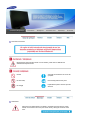 2
2
-
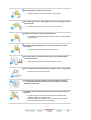 3
3
-
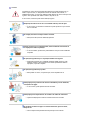 4
4
-
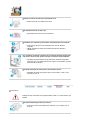 5
5
-
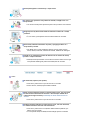 6
6
-
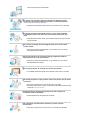 7
7
-
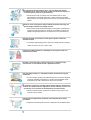 8
8
-
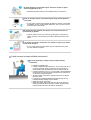 9
9
-
 10
10
-
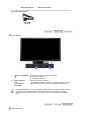 11
11
-
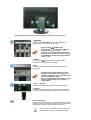 12
12
-
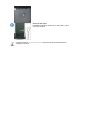 13
13
-
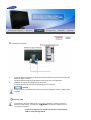 14
14
-
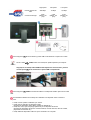 15
15
-
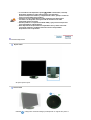 16
16
-
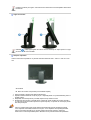 17
17
-
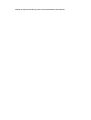 18
18
-
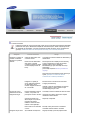 19
19
-
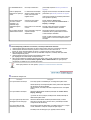 20
20
-
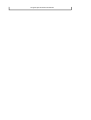 21
21
-
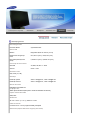 22
22
-
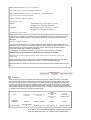 23
23
-
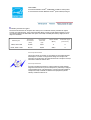 24
24
-
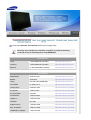 25
25
-
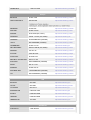 26
26
-
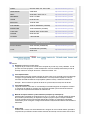 27
27
-
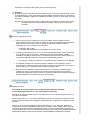 28
28
-
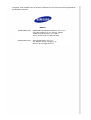 29
29
-
 30
30
-
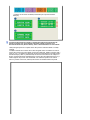 31
31
-
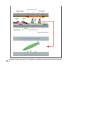 32
32
-
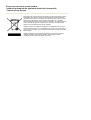 33
33
Samsung 305t Manual de utilizare
- Categorie
- Sisteme de interfonie pentru usi
- Tip
- Manual de utilizare
Lucrări înrudite
-
Samsung 305TPLUS Manual de utilizare
-
Samsung 305TPLUS Ghid de inițiere rapidă
-
Samsung 275T Manual de utilizare
-
Samsung 245T Manual de utilizare
-
Samsung 225UW Manual de utilizare
-
Samsung 971P Manual de utilizare
-
Samsung 275TPLUS Manual de utilizare
-
Samsung 2494HM Manual de utilizare
-
Samsung 971P Manual de utilizare
-
Samsung 244T Manual de utilizare